Dacă ați trăit în epoca de rock, cel puțin în ultimii 10 ani, atunci poate sunteți familiarizați cu acest stil de fotografie, cum ar fi Lomography sau LOMO. Fotografiile în stilul "LOMO" sunt, de obicei, saturate cu culori unice, au un contrast ridicat, focalizare moale și vignetă întunecată. Acest gen de "Lomografie" a apărut la începutul anilor nouăzeci, când fondatorii au fost inspirați de fotografiile jucăriilor de către camerele ruse simple, cum ar fi Lomo LC-A.
Vestea bună este că nu aveți nevoie să aveți una dintre aceste camere pentru a vă crea propriile fotografii în stil LOMO. Pentru 3 pași simpli în Photoshop, puteți crea lucrări foarte interesante în stilul "LOMO".
În primul rând, aveți nevoie de o fotografie bună. De fapt, fotografia nu trebuie să fie bună, ci să facă fotografia cea care vă place. Am găsit o fotografie care, în opinia mea, ar fi perfectă pentru lecția noastră.
Traducătorul Nota: Lomo LC-A este o cameră compactă automată a Asociației Optomecanice Leningrad LOMO Compact Automatic. Istoria lomografiei a început în 1984, când LOMO Compact Automatic a intrat în producția de masă. Cu toate acestea, popularizarea acestui gen de fotografie a venit în prima jumătate a anilor nouăzeci: după ce studenții din Viena și Matthias Figel Wolfgang Stranzinger a adus mai întâi în Europa și imaginile camerei făcute de el.


PASUL 1. Creați o vignetă
Pentru a crea un efect de vignetă, vom crea un strat de ajustare a umplerii gradientului. Apoi schimbați modul de amestecare pentru acest strat de ajustare la lumină moale.
Nota editorului: pentru a crea un strat de ajustare, accesați Layer-New Layer-Fill-Layer-Fill (Layer-NewLayer-fill -Gradientfill).
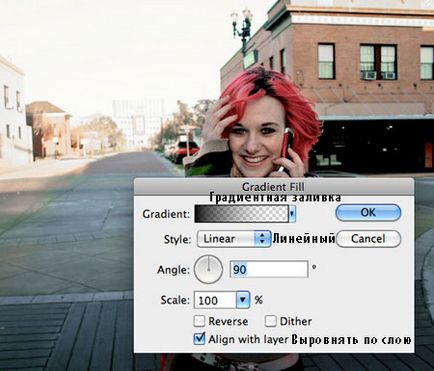
Apoi, la stratul de corecție creat, aplicați stilurile stratului suprapus cu gradient, setați valorile afișate în imaginea de mai jos.
Nota translatatorului: faceți dublu clic pe stratul de corecție din paleta de straturi pentru a afișa fereastra Opțiuni de amestecare și apoi aplicați opțiunea de suprapunere cu gradient.
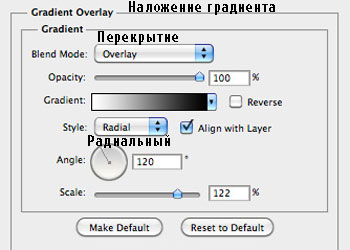
Ar trebui să obțineți o vignetă frumoasă cu un centru luminos al imaginii.

PASUL 2. Adăugați o mică prelucrare încrucișată
Image Processing Photo înseamnă că filmul colorat prezentat în diferiți reactivi chimici diferă de același film specific. De exemplu, un film color de 35 mm, manifestat în reactivi chimici, este destinat pentru filmări. Ca urmare, se obțin nuanțe neobișnuite de culoare.
În această lecție, vom folosi tehnica de prelucrare încrucișată în Photoshop pentru a crea nuanțe de culori foarte luminoase și interesante ale Lomografiei.
Să creați un nou nivel de ajustare Curves. Nu există reguli pentru setarea curbelor. Totul este că vom corecta canalele RGB separat. La captura de ecran completă de mai jos, puteți vedea setările mele, dar puteți alege ceva din setările mele distincte, mai ales dacă folosiți o imagine diferită decât în clasă.
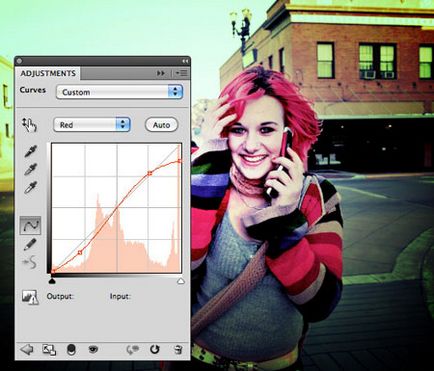
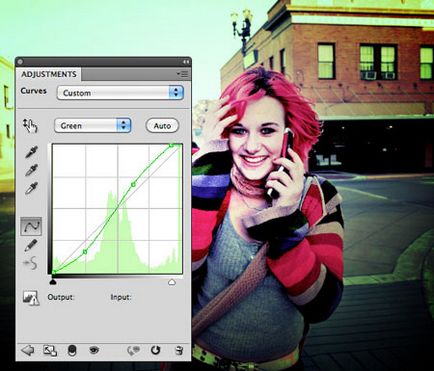
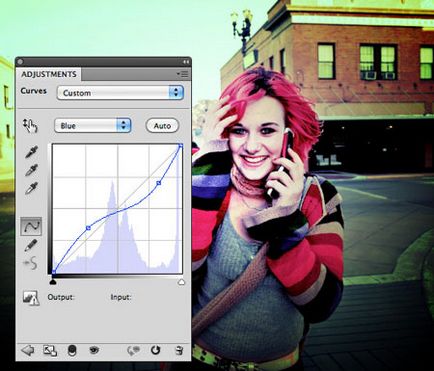
PASUL 3. Închideți marginile
Apoi, vom blur imaginea din fotografie, cu excepția punctului nostru focal. Pentru a face acest lucru, duplicați stratul original cu fotografia, apoi mergeți la Filtru - Blur - Blur în profunzime redusă (Filter - Blur-Lens Blur). Nu vă faceți griji cu privire la setările specifice ale filtrelor, ci doar pentru a crea o blur. Ascundem neclaritatea într-o anumită zonă folosind o mască de strat.

Apoi, la stratul cu neclare, adăugați o mască de strat. Și folosind o perie neagră, moale, vopsea pe masca de strat a stratului din centrul imaginii pentru a descoperi stratul focalizat de mai jos.
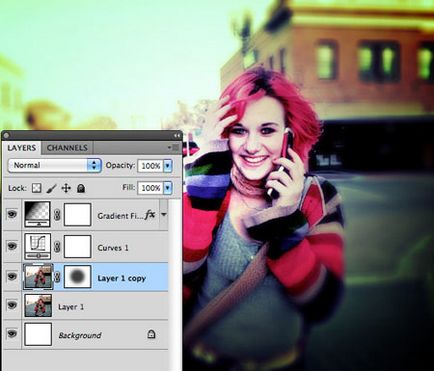
Asta e tot. Cu această tehnică simplă puteți crea efecte interesante și amuzante "LOMO". Încercați să o aplicați fotografiilor dvs. și, de asemenea, experimentați pentru a vedea ce puteți crea.

Add-ons:
23 589
abonați:
70 000+
Activitatea utilizatorilor:
331 872
Celelalte proiecte:
Formular de înregistrare
Înregistrare prin e-mail